Για να βοηθήσετε στον εντοπισμό του λογαριασμού χρήστη από άλλους που χρησιμοποιούν το σύστημά σας, το OS X αναθέτει στον λογαριασμό σας μια μικρή εικόνα που εμφανίζεται σε διάφορα μέρη του συστήματος, συμπεριλαμβανομένου του παραθύρου σύνδεσης, καθώς και σε εφαρμογές όπως το Mail.
Όταν ρυθμίζετε αρχικά τον λογαριασμό σας στο OS X, το σύστημα θα σας ρυθμίσει την εικόνα του λογαριασμού σας, αλλά συχνά οι άνθρωποι παραλείπουν αυτό το βήμα και συνεχίζουν τη διαδικασία εγκατάστασης για να αρχίσουν να χρησιμοποιούν τους υπολογιστές τους πιο γρήγορα, αφήνοντας τους λογαριασμούς τους με την εικόνα OS Το X επιλέγει τυχαία για αυτό. Ωστόσο, αν θέλετε να αλλάξετε την εικόνα του λογαριασμού σας σε κάτι διαφορετικό από το προεπιλεγμένο του εικονίδιο, τότε μπορείτε να το κάνετε στις προτιμήσεις συστήματος χρηστών και ομάδων.
Μεταβείτε στις προτιμήσεις συστήματος και κάντε κλικ στην επιλογή Χρήστες και ομάδες, όπου θα εμφανίζεται και επιλέγεται ο τρέχων λογαριασμός σας. Στην κύρια καρτέλα "Κωδικός πρόσβασης" αυτών των προτιμήσεων θα δείτε την εικόνα του λογαριασμού σας, την οποία μπορείτε να αλλάξετε με διάφορους τρόπους. Το πρώτο είναι να το κάνετε κλικ, όπου θα εμφανιστεί ένα μικρό μενού κάτω από το παράθυρο. Σε αυτό το μενού θα εμφανιστούν οι ενσωματωμένες εικόνες λογαριασμού σφαλμάτων, κατοικίδιων ζώων, άγριων ζώων και λουλουδιών. Υπάρχει επίσης μια ενότητα "Ανακοινώσεις" όπου θα αναγράφονται και αυτές και άλλες εικόνες που έχετε χρησιμοποιήσει για το λογαριασμό σας.
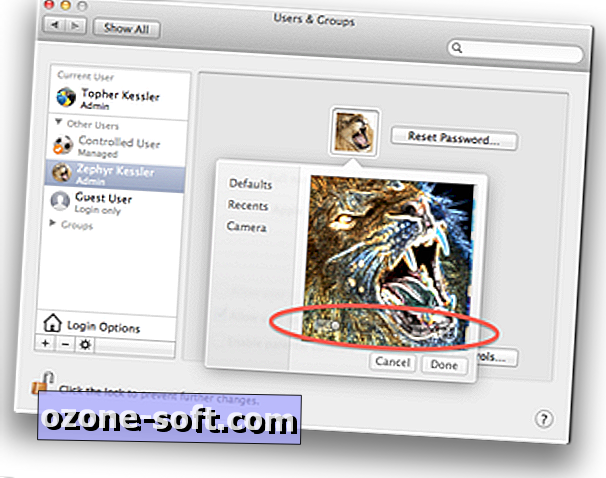
Εκτός από αυτά, μπορείτε να κάνετε κλικ στην ενότητα "Κάμερα" για να τραβήξετε μια εικόνα του εαυτού σας χρησιμοποιώντας τη συσκευή iSight της Mac ή άλλη συσκευή Webcam.
Ενώ αυτές οι επιλογές και οι υπηρεσίες αποτελούν μέρος των ενσωματωμένων εικόνων OS X που μπορείτε να χρησιμοποιήσετε, αν θέλετε να χρησιμοποιήσετε οποιαδήποτε εικόνα της επιλογής σας. Απλά σύρετε την εικόνα από την επιφάνεια εργασίας σας, το iPhoto ή ακόμα και από ένα πρόγραμμα περιήγησης στο Web στην εικόνα του λογαριασμού.
Αφού έχετε την εικόνα της επιλογής σας, το επόμενο βήμα είναι να το επεξεργαστείτε σύμφωνα με τις προτιμήσεις σας. Για να το κάνετε αυτό, επιλέξτε το στην ενότητα "Ανακοινώσεις" ή "Προεπιλογές" του προγράμματος περιήγησης εικόνων του λογαριασμού και κάντε κλικ στο κουμπί επεξεργασίας, το οποίο θα εμφανιστεί ως μολύβι μικρού σχήματος επάνω από ένα ορθογώνιο παρασκηνίου. Στο πρόγραμμα επεξεργασίας μπορείτε να κάνετε μεγέθυνση ή σμίκρυνση και να επανατοποθετήσετε την εικόνα. Στη συνέχεια, μπορείτε να κάνετε κλικ στο κουμπί εφέ, το οποίο μοιάζει με ένα μικρό στροβιλισμό δίπλα στα στοιχεία ελέγχου ζουμ, όπου μπορείτε να εφαρμόσετε διάφορα εφέ για να στρίψετε και να στρέψετε την εικόνα, να αντιστρέψετε ή να την βελτιώσετε ή με άλλο τρόπο να τα φιλτράρετε.
Αυτές οι επιλογές μπορούν να πραγματοποιηθούν όχι μόνο στο λογαριασμό σας, αλλά σε οποιονδήποτε άλλο λογαριασμό που δεν είναι συνδεδεμένος (αν έχετε δικαιώματα διαχειριστή). Για να το κάνετε αυτό, κάντε κλικ στο κλείδωμα στο κάτω μέρος των προτιμήσεων του συστήματος, το οποίο θα σας επιτρέψει να επιλέξετε και να εκτελέσετε τις ίδιες ενέργειες σε ένα λογαριασμό αφού δώσετε ένα όνομα χρήστη και έναν κωδικό πρόσβασης διαχειριστή.








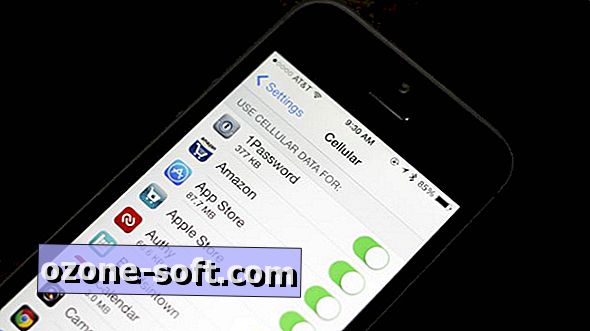



Αφήστε Το Σχόλιό Σας